
Fyrir marga notendur eru gögn sem eru geymd á harða diskinum miklu mikilvægara en tækið sjálft. Ef tækið mistókst eða var óreglulegur sniðinn, þá geturðu fjarlægt mikilvægar upplýsingar úr því (skjöl, myndir, myndskeið) með sérstökum hugbúnaði.
Vídeó kennsla.
Leiðir til að endurheimta gögn úr skemmdum HDD
Til að endurheimta gögn, getur þú notað neyðartilvikið sem hleðst Flash Drive eða tengdu gallaða HDD við annan tölvu. Almennt eru aðferðirnar ekki mismunandi í skilvirkni þeirra, en henta til notkunar í mismunandi aðstæðum. Næst munum við líta á hvernig á að endurheimta gögn úr skemmdum harða diskinum.
Um leið og forritið lýkur vinnu geta skrárnar verið frjálst að nota, skrifað á USB-fjölmiðlum. Ólíkt öðrum svipuðum hugbúnaði endurheimtir ZAR öll gögnin á meðan viðhalda fyrri möppu uppbyggingu.
Aðferð 2: Easeus Data Recovery Wizard
Próf útgáfa af Easeus Data Recovery Wizard forritinu er í boði fyrir ókeypis niðurhal frá opinberu síðunni. Varan er hentugur til að endurheimta gögn frá skemmdum HDD og síðari yfirskrift þeirra til annarra fjölmiðla eða glampi ökuferð. Málsmeðferð:
- Settu upp forritið í tölvu sem það er áætlað að endurheimta skrár. Til að koma í veg fyrir gögn tap skaltu ekki hlaða upp slysa gagnavinnsluhjálp á skemmdum diski.
- Veldu stað til að leita að skrám á göllum HDD. Ef þú þarft að endurheimta upplýsingar úr kyrrstöðu diski skaltu velja það af listanum efst á forritinu.
- Valfrjálst er hægt að slá inn ákveðna slóð í verslunina. Til að gera þetta skaltu smella á "Tilgreindu staðsetningu" blokk og notaðu "Browse" hnappinn til að velja viðkomandi möppu. Eftir það skaltu smella á "OK".
- Smelltu á "SCAN" hnappinn til að byrja að leita að skrám á skemmdum fjölmiðlum.
- Niðurstöður verða birtar á aðalhlið áætlunarinnar. Hakaðu í reitinn fyrir framan möppurnar sem þú vilt fara aftur og smelltu á "Endurheimta".
- Tilgreindu staðinn á tölvunni þar sem þú ætlar að búa til möppu fyrir upplýsingarnar sem finnast og smelltu á "Í lagi".



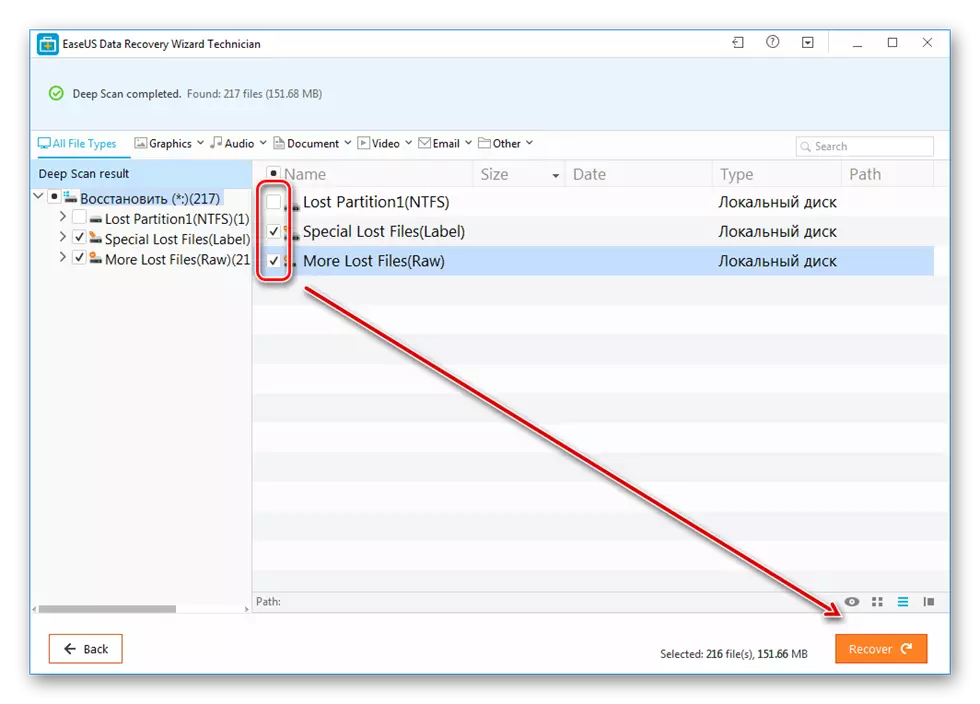
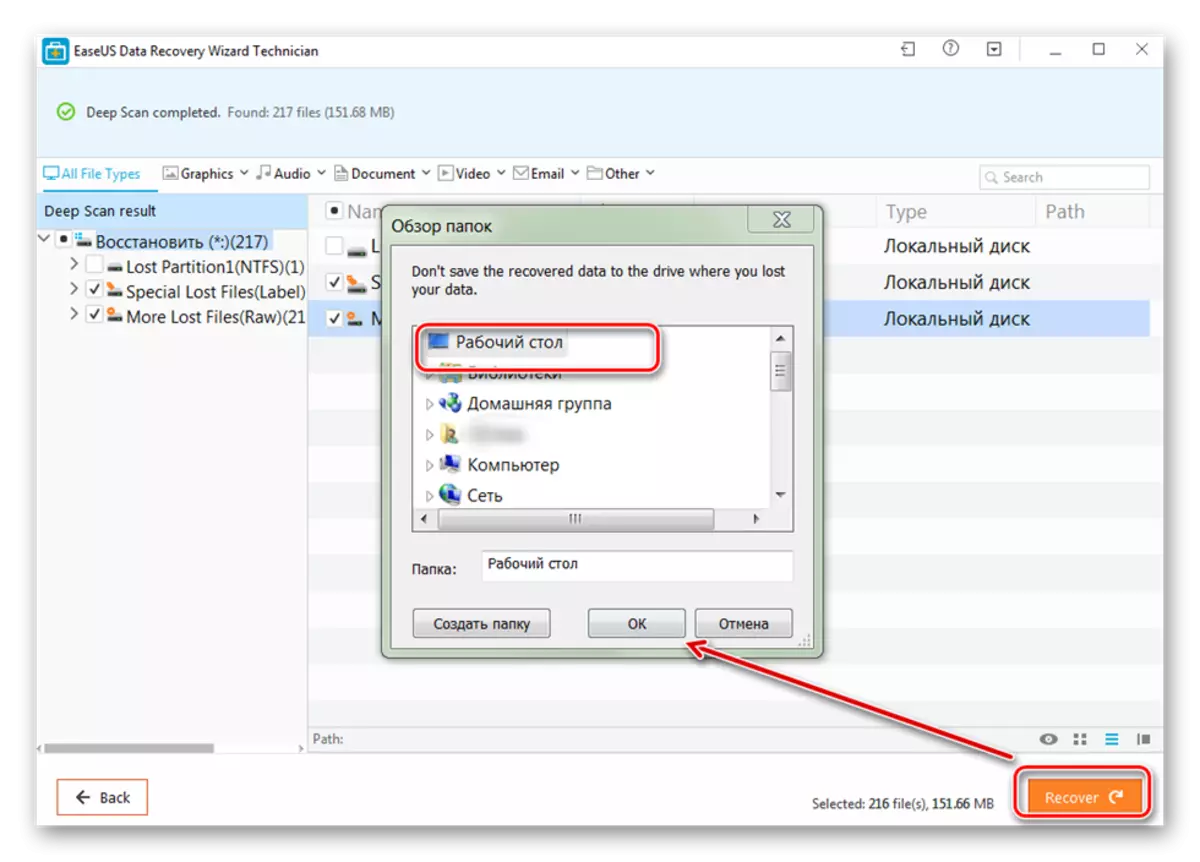
Þú getur vistað endurheimt skrár, ekki aðeins við tölvuna, heldur einnig á tengdum fjölmiðlum. Eftir það geturðu fengið aðgang að þeim hvenær sem er.
Aðferð 3: R-stúdíó
R-Studio er hentugur til að endurheimta upplýsingar frá hvaða skemmdum fjölmiðlum (glampi ökuferð, SD-kort, harða diska). Forritið vísar til tegundar fagfólks og er hægt að nota á tölvum með Windows stýrikerfinu. Leiðbeiningar um vinnu:
- Hlaða niður og settu R-stúdíó á tölvunni þinni. Tengdu ekki vinnandi HDD eða aðrar fjölmiðlunarupplýsingar og keyra forritið.
- Í aðal glugganum R-STUDIO, veldu viðkomandi tæki og á tækjastikunni, smelltu á Scan.
- Annar gluggi birtist. Veldu skanna svæði ef þú vilt athuga ákveðna hluta disksins. Að auki skaltu tilgreina viðeigandi tegund af skönnun (einföld, nákvæmar, fljótur). Eftir það skaltu smella á "skanna" hnappinn.
- Á hægri hlið áætlunarinnar birtist upplýsingar. Hér getur þú fylgst með framvindu og um það bil sem eftir er.
- Þegar skönnunin er lokið, þá á vinstri hlið R-stúdíósins, við hliðina á diskinum, sem var greind, munu viðbótarhlutar birtast. Áletrunin "viðurkennd" þýðir að forritið tókst að finna skrár.
- Smelltu á kaflann til að skoða innihald fundið skjala.
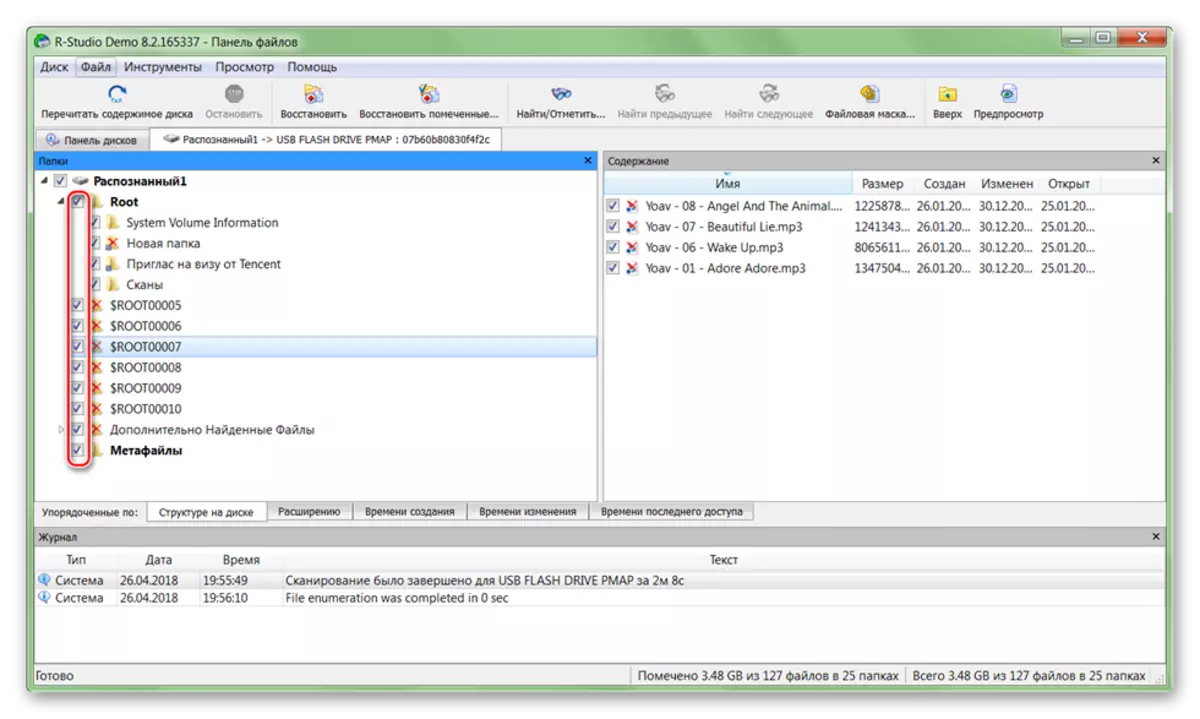
Hakaðu við Knotock nauðsynlegar skrár og í valmyndinni File, veldu "Endurheimt merkt".
- Tilgreindu slóðina í möppuna þar sem þú ætlar að búa til afrit af fundunum og smelltu á "Já" til að byrja að afrita.
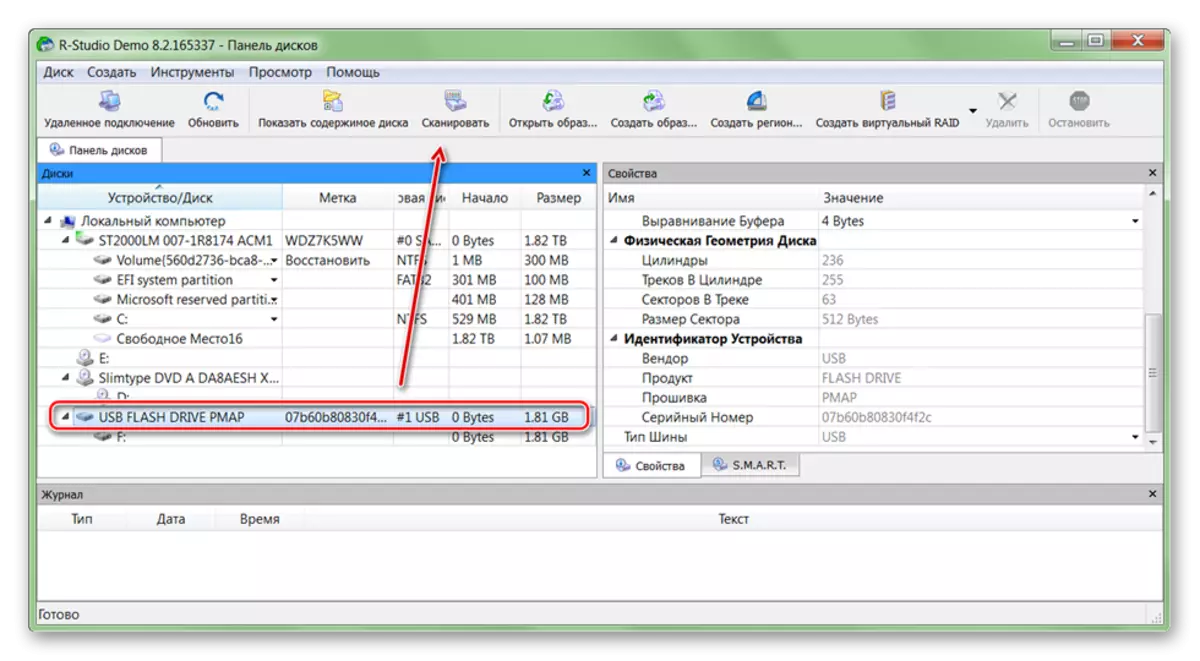
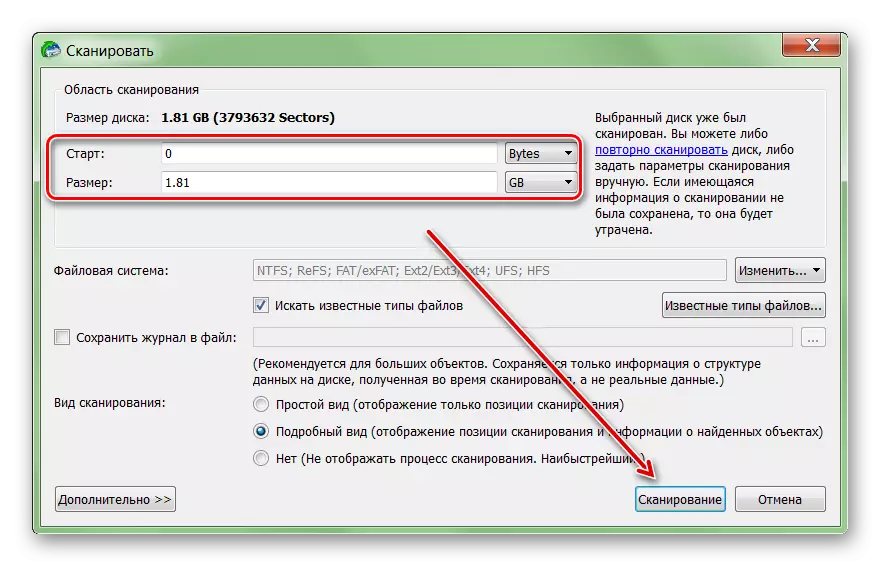
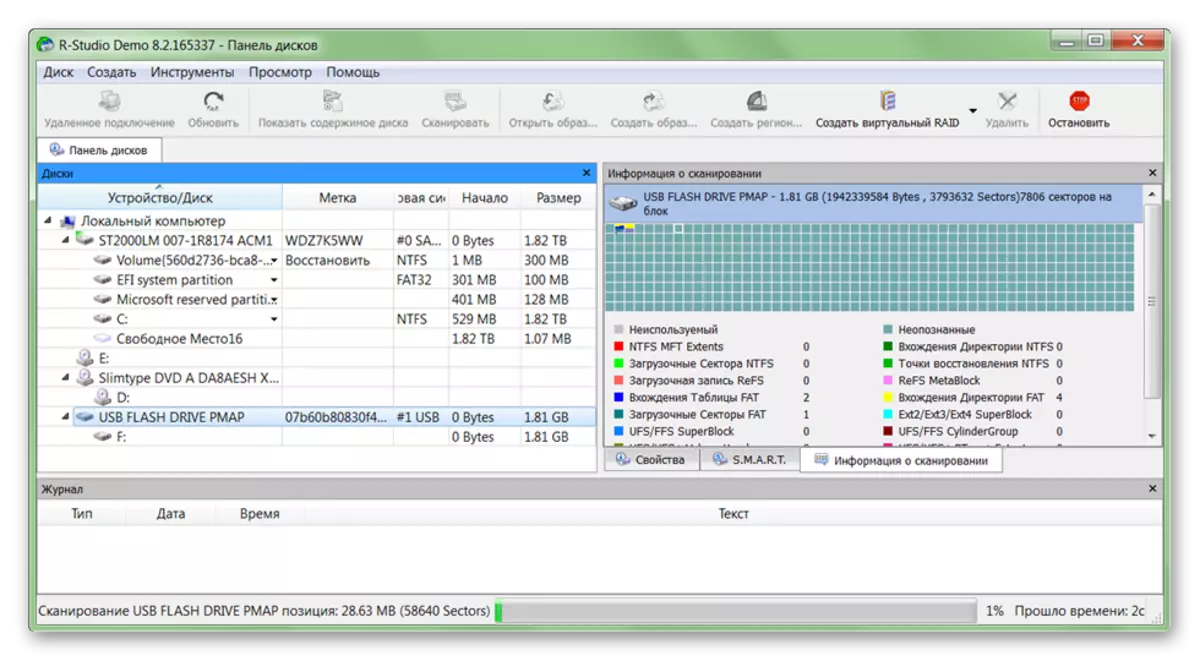
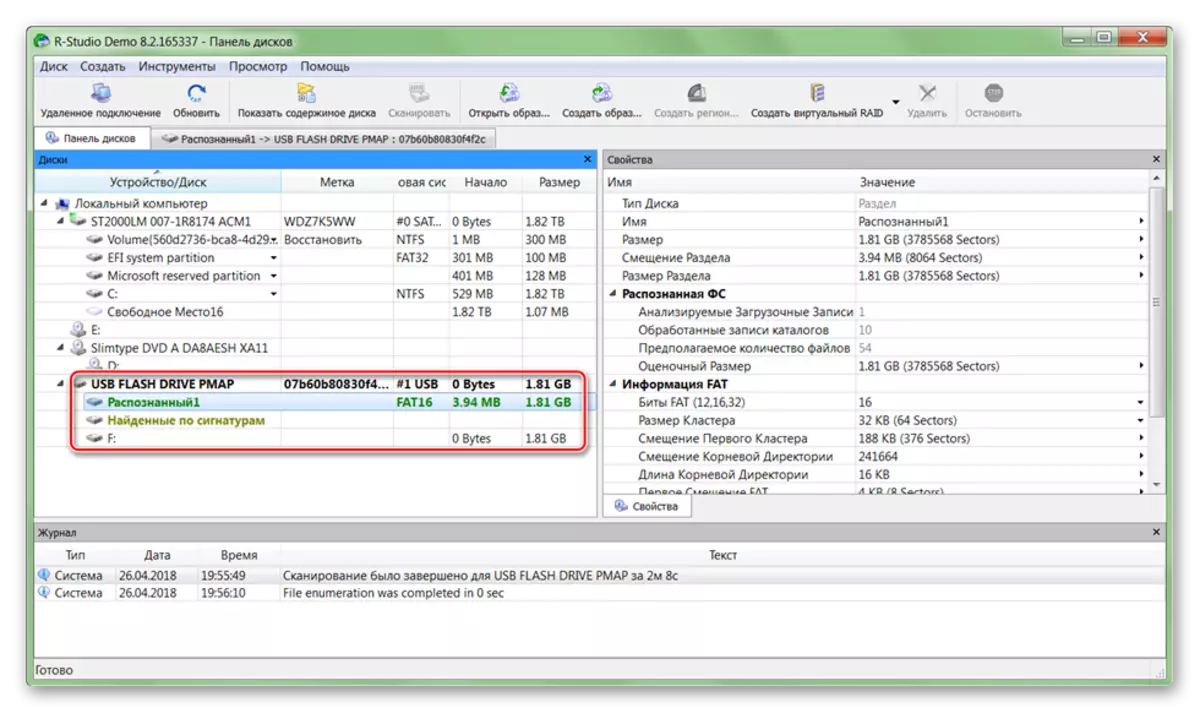
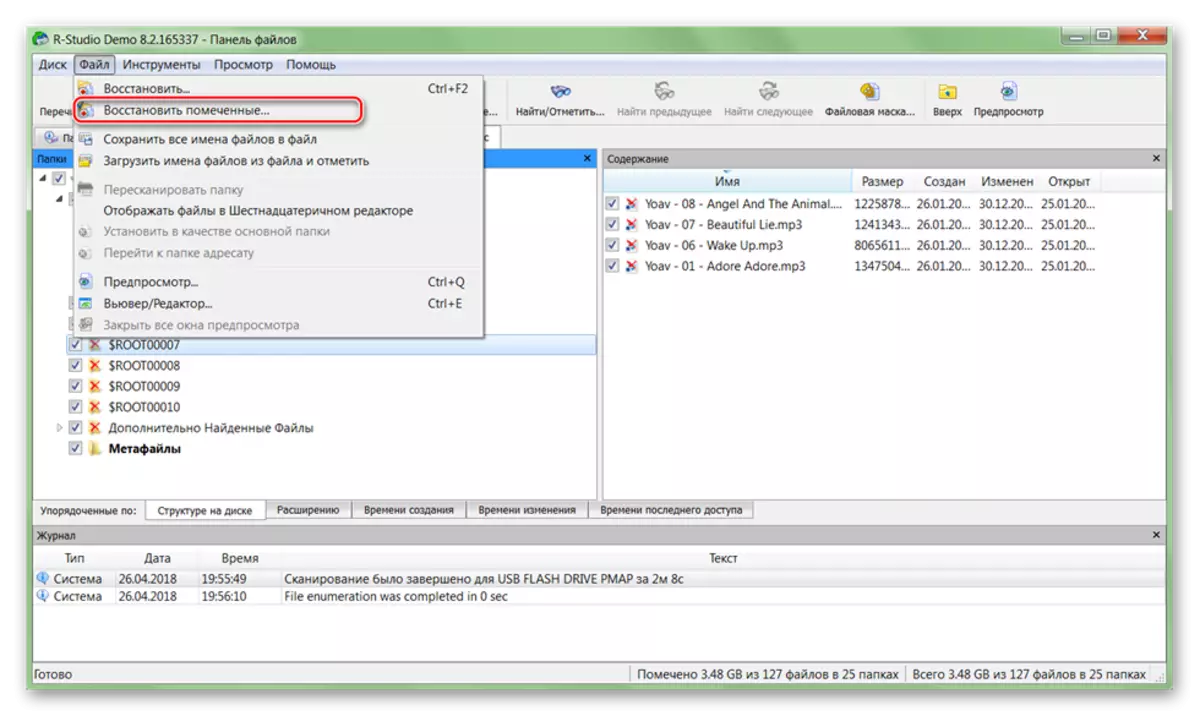
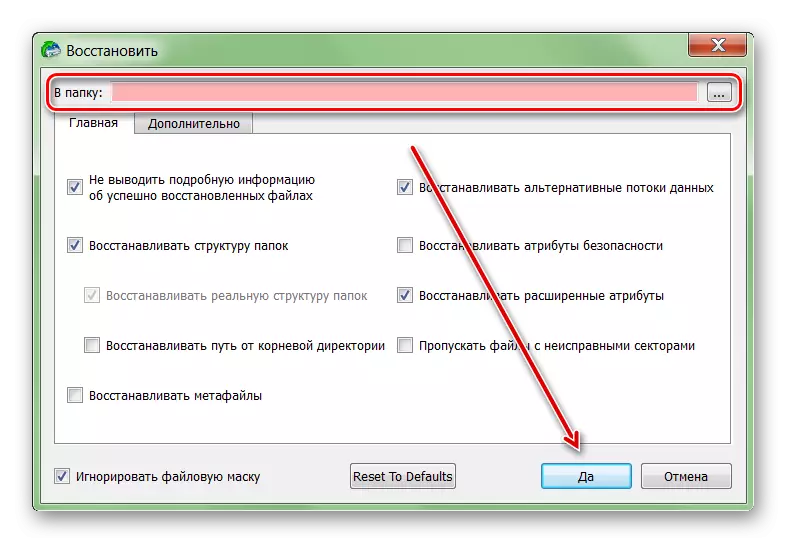
Eftir það geta skrárnar verið frjálslega opnir, flytja til annarra rökfræði diskar og færanlegar fjölmiðla. Ef mikið af HDD er fyrirhugað, getur ferlið tekið meira en klukkutíma.
Ef harður diskur hefur mistekist, þá geturðu enn endurheimt upplýsingar frá því. Til að gera þetta skaltu nota sérstaka hugbúnað og eyða heill kerfinu skönnun. Til að forðast gögn tap, reyndu ekki að vista fundar skrár fyrir gallaða HDD og önnur tæki nota í þessu skyni.
